Version 2021
Utilisation de la position d'un périphérique mobile pour filtrer des données : Invite de géolocalisation
Vous pouvez utiliser les invites de géolocalisation pour filtrer des données dans un rapport, un document ou un widget carte en utilisant la géolocalisation actuelle de l’iPhone, de l’iPad ou du périphérique Android. Par exemple, un widget Carte affiche plusieurs emplacements au moyen de marqueurs sur la carte affichée. Vous pouvez choisir d’afficher uniquement les marqueurs d’emplacement qui correspondent à l’emplacement actuel du périphérique mobile, comme le même état ou code postal.
Vous pouvez :
- Utiliser automatiquement la longitude et la latitude actuelles du périphérique mobile pour filtrer les résultats du rapport. Il vous faudra définir deux invites de valeur, une pour la latitude et l’autre pour la longitude. Les invites sont ensuite automatiquement renseignées et ne sont pas présentées à l’utilisateur de l’interface du périphérique mobile.
- Filtrer une liste d’éléments d’attribut dans une invite à l’aide de l’emplacement actuel du périphérique mobile. Vous pouvez, par exemple, filtrer une liste de réponses dans une invite d’élément d’attribut, pour afficher seulement la liste des magasins situés dans la ville où vous vous trouvez. Il vous faudra définir une invite d’élément d’attribut dont le style d’affichage est défini sur Géolocalisation.
Le nom de l'emplacement renvoyé par une invite de géolocalisation se base sur le codage de géolocalisation de Google. L'invite détermine vos longitude et latitude à l'aide du récepteur GPS de votre périphérique mobile, et transmet ces informations à Google Maps pour renvoyer les informations sur votre emplacement.
Pour utiliser une invite d’élément d’attribut afin de filtrer des éléments d’attribut d’après l’emplacement du périphérique mobile, vous devez fournir un attribut de mappage de l’emplacement qui met en correspondance les informations de géolocalisation de Google avec les données à filtrer. Si, par exemple, vous souhaitez filtrer une liste de magasins sur l’état dans lequel se trouve le périphérique mobile, vous pouvez fournir un attribut de mappage de la localisation qui contient des formes d’attribut pour les informations de localisation d’état comme renvoyées par Google et pour les informations (telles que le nom et l’adresse) de chaque magasin. L’attribut de mappage de l’emplacement doit stocker les informations de localisation dans le même format que celui utilisé par Google pour indiquer la position de l’utilisateur.
Il n’est pas nécessaire que l’attribut qui fournit la liste d’éléments d’attribut qui sont filtrés et affichés par l’invite de géolocalisation, appelé également l’attribut d’affichage, soit le même que l’attribut de mappage de la localisation. Ainsi, l’État du client est à la fois l’attribut d’affichage et l’attribut de mappage de l’emplacement. Lorsque l’invite est affichée sur un périphérique mobile, la liste des réponses de l’invite est filtrée de façon à afficher l’état actuel, comme illustré dans l’image ci-dessous, à gauche. En revanche, si l’attribut d’affichage est l’attribut de magasin et que l’attribut de mappage d’emplacement est l’État du client, la liste des réponses de l’invite est filtrée de façon à afficher les magasins dans l’État actuel, comme illustré dans l’image ci-dessous, à droite. Les utilisateurs peuvent sélectionner des magasins dans la liste dans laquelle les données sont affichées.
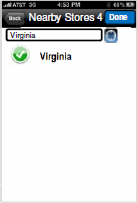
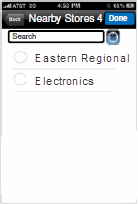
Pour des informations générales sur les invites, reportez-vous à À propos des invites. Pour plus d’informations sur les invites de périphérique mobile, notamment l’invite Géolocalisation, reportez-vous à Création d'invites pour périphériques mobiles.
Les procédures qui suivent répertorient les étapes à suivre pour créer une invite de valeur et une invite d’élément d’attribut qui utilisent la localisation géographique du périphérique mobile. Si vous créez une invite de valeur, vous créerez deux invites de valeur au total, une pour la latitude et une pour la longitude.
Pour créer une invite de valeur qui utilise la position géographique du périphérique mobile
DHTML doit être activé. Reportez-vous à Comment activer DHTML dans MicroStrategy Web.
- Cliquez sur Créer dans n’importe quelle page, pointez sur Nouvelle invite, puis sélectionnez Invite de valeur.
- Dans l’onglet Définition, sélectionnez l’option Invite numérique.
- Dans l’onglet Général, indiquez un titre pour l’invite dans le champ Titre.
- Pour obliger les utilisateurs à répondre à l’invite avant d’exécuter le rapport, activez la case à cocher Réponse à l’invite exigée.
- Pour définir les valeurs minimales et maximales que l’utilisateur peut entrer, activez les cases à cocher Valeur minimale et Valeur maximale, puis tapez une valeur dans les champs respectifs. Vous pouvez spécifier une valeur minimale même si vous ne spécifiez pas une valeur maximale.
Pour spécifier la mise en forme et le style d’affichage de l’invite
- Sélectionnez Géolocalisation dans la liste déroulante Style d’affichage de l’onglet Style.
- Pour spécifier si le périphérique mobile doit indiquer automatiquement sa latitude ou longitude pour répondre à l’invite, sélectionnez l’option Latitude ou Longitude. Vous créerez deux invites de valeur au total, une pour spécifier la latitude et une pour spécifier la longitude.
Pour enregistrer l’invite
- Pour enregistrer l’invite, sélectionnez Enregistrer sous. La boîte de dialogue Enregistrer sous s’ouvre. Spécifiez un nom, une description et l’emplacement dans lequel enregistrer l’invite et cliquez sur OK.
- Répétez les étapes ci-dessus pour créer deux invites au total, une pour la longitude du périphérique mobile et l’autre pour sa latitude.
Vous pouvez utiliser une invite d’élément d’attribut pour rechercher des éléments dans une liste en fonction de la position géographique actuelle du périphérique mobile. Les utilisateurs peuvent ensuite créer un élément d’attribut à partir des résultats filtrés.
Pour créer une invite d'attribut d'élément qui utilise la position géographique du périphérique mobile
-
Dans la page d’accueil, cliquez sur Nouvelle invite
 .
.Si vous êtes sur une page du dossier, vous pouvez cliquer sur Créer dans la barre d’icône sur la gauche puis cliquer sur Nouvelle invite.
- Cliquez sur Liste d’éléments d’attributs.
Pour déterminer l’attribut dont les éléments sont laissés au choix de l’utilisateur
Dans l’onglet Définition, cliquez sur Sélectionner un attribut. Sélectionnez l’attribut d’affichage dont les éléments seront présentés comme des réponses dans l’invite et cliquez sur OK. L’utilisateur sélectionne ses critères de filtre dans une liste répertoriant ces éléments d’attribut.
Pour définir les éléments spécifiques qui sont laissés au choix de l’utilisateur
-
Choisissez l’une des options suivantes :
Pour afficher tous les éléments de l'attribut pour l'utilisateur lorsqu'il répond à l'invite, sélectionnez Répertorier tous les éléments (sans restriction).
Pour créer une liste d’éléments d’attribut depuis laquelle l’utilisateur peut effectuer un choix, sélectionnez Utiliser une liste prédéfinie d’éléments. Cliquez sur Ajouter, sélectionnez les éléments, puis cliquez sur OK. Pour supprimer un objet, sélectionnez-le et cliquez sur Supprimer. Pour supprimer tous les éléments, cliquez sur Effacer.
Pour réduire le nombre des éléments d’attributs disponibles pour l’utilisateur, choisissez Utiliser un filtre pour réduire le nombre d’éléments. cette option est particulièrement pratique avec les attributs comportant de nombreux éléments, par exemple Customer ou Employee. Vous pouvez sélectionner un filtre renvoyant un ensemble spécifique de clients, par exemple les 100 meilleurs clients du mois. Recherchez et sélectionnez le filtre.
- Dans l’onglet Général, spécifiez un titre et une description pour l’invite dans les champs Titre et Instructions.
- Pour obliger les utilisateurs à répondre à l’invite avant d’exécuter le rapport, spécifiez si l’invite nécessite une réponse. Activez la case à cocher Réponse à l’invite exigée.
- Définissez le nombre minimum et maximum de réponses autorisées, le cas échéant. Entrez ces nombres dans les champs Nombre minimum de réponses et Nombre maximum de réponses. Vous pouvez spécifier un nombre minimum même si vous ne spécifiez pas de nombre maximum.
Pour spécifier la mise en forme et le style d’affichage de l’invite
- Sélectionnez Géolocalisation dans la liste déroulante Style d’affichage de l’onglet Style.
-
Dans la liste déroulante Sélectionner le niveau d’association d’emplacement, sélectionnez le niveau auquel vous souhaitez que la localisation du périphérique mobile soit renvoyée lorsque l’utilisateur répond à l’invite. Par exemple, si vous sélectionnez État et que l’utilisateur se trouve à une adresse à Boston, au Massachusetts, l’emplacement du périphérique mobile renverra l’état du Massachusetts.
Les niveaux disponibles sont déterminés automatiquement par Google.
-
Pour sélectionner l’attribut de mappage de la localisation à utiliser pour filtrer la liste d’éléments, cliquez sur Sélectionner un attribut. Recherchez l’attribut et sélectionnez-le, puis cliquez sur OK.
L’attribut d’association d’emplacement doit associer l’emplacement du périphérique mobile renvoyé par Google aux données que vous souhaitez filtrer. Ces données de localisation doivent être au niveau sélectionné dans la liste déroulante Sélection du niveau de mappage de la localisation. Par exemple, si vous souhaitez filtrer une liste de magasins en fonction de l’état dans lequel se trouve le périphérique mobile, vous pouvez sélectionner État en tant que niveau d’association d’emplacement et fournir un attribut d’association d’emplacement qui contient des informations de localisation d’état comme renvoyées par Google et des informations (telles que le nom du magasin et l’adresse du magasin) pour chaque magasin.
L’attribut de mappage de l’emplacement doit stocker les informations de localisation dans le même format que celui utilisé par Google pour indiquer la position de l’utilisateur. Par exemple, si le périphérique mobile se trouve à Boston, au Massachusetts, et que Google renvoie Massachusetts, l’attribut d’association d’emplacement doit stocker la localisation de l’état sous la forme Massachusetts et non MA ou Mass.
- Cliquez sur Enregistrer.
Rubriques connexes
Invite de liste d’éléments d’attributs
Introduction à la création d'invites pour périphériques mobiles
